เซฟโหมดจะใช้เมื่อระบบปฏิบัติการไม่สามารถบูตเข้าสู่โหมดปกติ เนื่องจากเซฟโหมดเริ่มต้น Windows ด้วยชุดบริการและไดรเวอร์ที่ จำกัด จึงใช้ในการแก้ไขปัญหา Windows โดยเฉพาะเมื่อ Windows ไม่สามารถบูตได้หลังจากติดตั้งไดรเวอร์ใหม่หรือโปรแกรมของ บริษัท อื่น ตัวอย่างเช่นหากพีซีไม่สามารถบู๊ตได้หลังจากติดตั้งไดรเวอร์หรือโปรแกรมใหม่เครื่องหนึ่งสามารถบู๊ตเข้าสู่เซฟโหมดและลบไดรเวอร์หรือโปรแกรมเพื่อแก้ไขปัญหา
พวกที่เคยใช้เซฟโหมดในการติดตั้งหรือถอนการติดตั้งโปรแกรมจะรู้ว่า Windows ไม่อนุญาตให้คุณติดตั้งหรือถอนการติดตั้งบางโปรแกรมโดยค่าเริ่มต้น นี่เป็นเพราะบริการ Windows Installer ไม่ทำงานในโหมดปลอดภัยตามค่าเริ่มต้นและโปรแกรมที่ต้องการให้บริการนี้กำลังทำงานอยู่แสดงข้อผิดพลาดเมื่อคุณพยายามติดตั้งหรือถอนการติดตั้ง

เมื่อคุณพยายามถอนการติดตั้งโปรแกรมที่ต้องการบริการ Windows Installer ผ่านโปรแกรมและคุณสมบัติในเซฟโหมด Windows จะแสดง“ ไม่สามารถเข้าถึงบริการ Windows Installer ได้ สิ่งนี้อาจเกิดขึ้นได้หากติดตั้ง Windows Installer ไม่ถูกต้อง ติดต่อฝ่ายสนับสนุนของคุณเพื่อขอความช่วยเหลือ” ข้อผิดพลาด
โปรดทราบว่าเฉพาะโปรแกรมที่ต้องการให้ Windows Installer กำลังทำงานให้ข้อผิดพลาดนี้ ตัวอย่างเช่นโปรแกรม Paint.NET ที่เป็นที่นิยมต้องใช้ Windows Installer และไม่สามารถติดตั้งหรือถอนการติดตั้งเมื่อปิดใช้งานบริการ
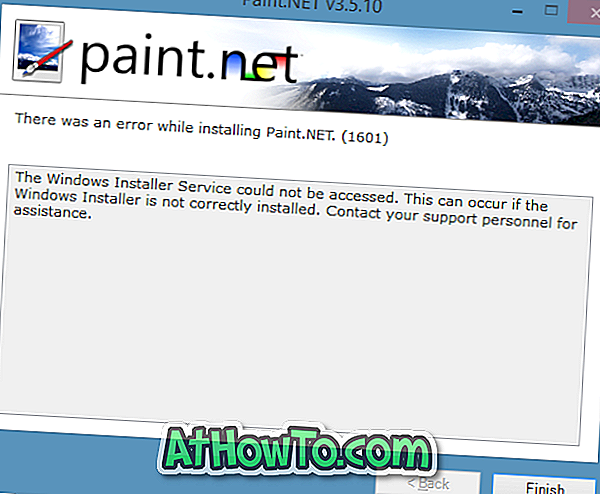
การใช้โปรแกรม Services เพื่อเริ่มบริการ Windows Installer จะไม่ช่วยได้เช่นกัน เมื่อคุณพยายามเริ่มบริการ Windows Installer ภายใต้บริการ Windows จะให้“ Windows ไม่สามารถเริ่มบริการตัวติดตั้ง Windows บนเครื่องคอมพิวเตอร์ได้ ข้อผิดพลาด 1084: ข้อผิดพลาดบริการนี้ไม่สามารถเริ่มในเซฟโหมด”

ในการเริ่มบริการ Windows Installer ในเซฟโหมดคุณต้องใช้เครื่องมือของบุคคลที่สามชื่อ SafeMSI สิ่งที่ยอดเยี่ยมเกี่ยวกับซอฟต์แวร์นี้คือคุณสามารถเรียกใช้ซอฟต์แวร์นี้เมื่อคุณอยู่ในเซฟโหมดเพื่อเปิดใช้งานบริการ Windows Installer (ไม่จำเป็นต้องใช้บริการ Windows Installer) และเข้ากันได้กับ Windows รุ่นล่าสุดทั้งหมดรวมถึง Windows 8 และ Windows 10
วิธีใช้เครื่องมือ SafeMSI เพื่อเปิดใช้งานบริการ Windows Installer:
ขั้นตอนที่ 1: ดาวน์โหลดเครื่องมือ SafeMSI จากหน้าเว็บนี้บนพีซีที่ใช้งานได้และคัดลอกซอฟต์แวร์ไปยังไดรฟ์ USB
โปรดทราบว่าหากคุณบูตเข้าสู่เซฟโหมดที่มีเครือข่ายคุณสามารถดาวน์โหลด SafeMSI บนพีซีเครื่องเดียวกันโดยไม่ต้องใช้คอมพิวเตอร์เครื่องอื่น
ขั้นตอนที่ 2: เชื่อมต่อไดรฟ์ USB ที่มี SafeMSI กับพีซีที่คุณบู๊ตเข้าสู่เซฟโหมดจากนั้นดับเบิลคลิกที่เครื่องมือ SafeMSI เพื่อเปิดใช้งานบริการ Windows Installer โปรดทราบว่าคุณต้องเรียกใช้ SafeMISI หลังจากบูตเข้าสู่โหมดปลอดภัยเท่านั้น หากคุณใช้ Windows 10 ให้อ้างอิง 5 วิธีในการเริ่ม Windows 10 ในคู่มือ Safe Mode
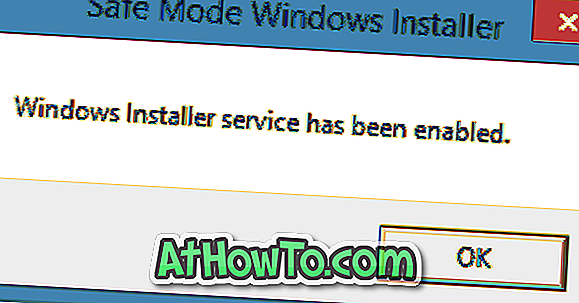
ขั้นตอนที่ 3: ตอนนี้คุณสามารถลองติดตั้งหรือถอนการติดตั้งโปรแกรมที่ต้องการบริการ Windows Installer แค่นั้นแหละ!













